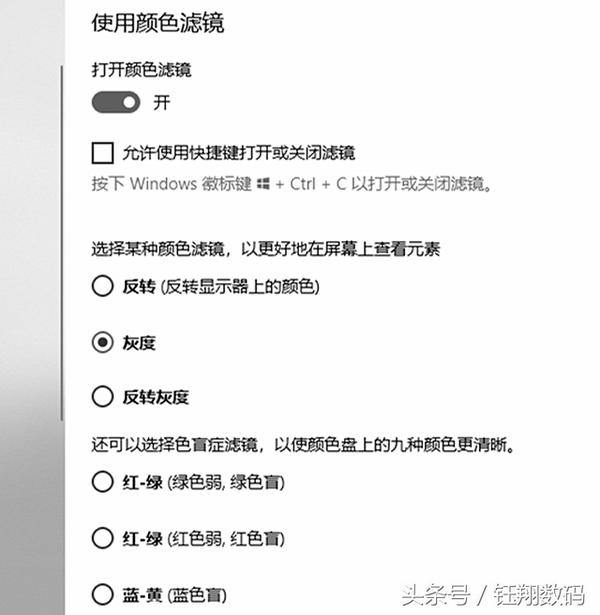win10色盲模式开启(win10保护眼睛的颜色设置方法)
在之前的win10 1709版本中有新增了一个颜色筛选器功能。颜色筛选器可更改屏幕上的调色板,可以帮助用户区分只有颜色差别的内容。
到了新版win10 1803版本,微软将"颜色筛选器"更改为"颜色滤镜"。对于颜色分辨不太清楚的用户,可以通过颜色滤镜来使得图片和颜色更易于查看。
"反转,灰度,反转灰度"这三种颜色滤镜,可以更好地在屏幕上查看元素;还有针对"绿色弱、红色弱、蓝色弱"推出的三种色盲症滤镜,让色盲用户更容易区分红色和绿色等颜色,让色盲用户也能更轻松地查看和分辨颜色差异,清晰地看清屏幕上显示的内容(包括操作系统和应用程序界面)。
这对于很多的设计相关人员和对于一些有辨别颜色障碍的用户提供了很大的方便。(对于普通用户而言则无需这个功能)
开启颜色滤镜
打开"设置 - 轻松使用 - 颜色滤镜"设置界面,将"打开颜色滤镜"的开关设置为开,你立即就可以发现屏幕颜色发生了变化,默认先开启的是灰度滤镜。
一共有六种不同的滤镜设置,你可以试用每个设置,直到你可以看清并轻松区分下面饼图中的9种颜色区域。
颜色滤镜功能的6种效果,如下图:
为了方便以后开启颜色滤镜,还可以设置使用快捷键开启,只需要勾选开关下面的"允许使用快捷键打开或关闭滤镜"前的复选框即可。以后只需要同时按下Win Ctrl C 组合快捷键即可快速地开启或关闭颜色滤镜。
当然,这是微软为色盲用户研发的一个功能,可以帮助色盲用户更好地使用Windows 10。
对于我们普通用户而言则无需该功能,不过当某一天你的电脑屏幕颜色偏色十分严重,可以进去看看是否是它在作怪!
赞 (0)